excel表格里面的内容怎么复制到word文档?本章内容给大家谈谈电子数码产品中关于遇上怎么将excel表导入word等问题,我们该怎么处理呢。接下来就让我们来一起来看看吧,希望能帮你解决到相关问题。
excel表格里面的内容怎么复制到word文档
要将Excel表格的内容复制到Word文档中,可以按照以下步骤进行操作:
1. 打开Excel表格,并选中需要复制的内容。可以使用鼠标点击并拖动选择多个单元格,或者按住Ctrl键选择多个非连续的单元格。
2. 按下Ctrl+C键,或者在Excel菜单栏中选择“编辑”->“复制”,将选中的内容复制到剪贴板上。
3. 打开Word文档,将光标定位到要插入表格的位置。
4. 按下Ctrl+V键,或者在Word菜单栏中选择“编辑”->“粘贴”,将Excel表格的内容粘贴到Word文档中。
注意:
- 如果需要保留Excel表格的格式和样式,可以在Word中选择“保留源格式粘贴”选项。
- 如果需要链接到源Excel表格,以便在Word中对表格进行修改后能够自动更新,可以选择“粘贴链接”选项。
- 在Word中对粘贴的表格进行进一步编辑和计算,可以直接在表格中进行操作。
- 如果粘贴的表格过大,可能需要调整Word文档的页面布局,以确保表格完整显示。
希望以上步骤对您有所帮助!
怎么将excel表导入word
第一:新建一个word文档,点击菜单栏上的【插入】,再点击【对象】右边的小三角,选择【对象】,在弹出的对话框中点击【由文件创建】,选择【浏览】,然后找到需要插入的excel文件,选择【插入】,点击【确定】即可完成;
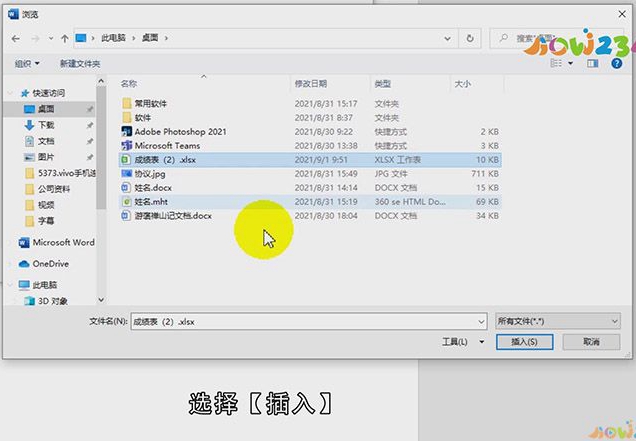
第二:或者打开excel文档,按【ctrl+a】选中需要复制的全部数据,按Ctrl+【C】进行复制,再打开一个word空白文档,单击鼠标右键,选择【粘贴】,excel表格就可以导入word;
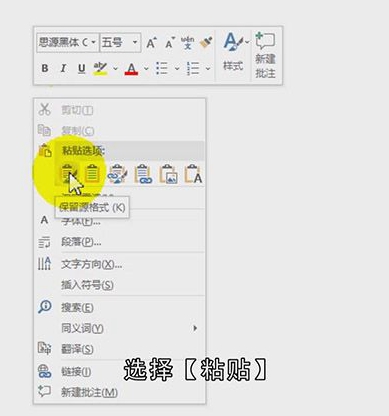
总结
本图文教程演示机型:戴尔-成就3690,适用系统:Windows10,软件版本:word 2021/Excel 2021;以上就是关于怎么将excel表导入word的全部内容,希望本文的介绍能帮你解决到相关问题,如还需了解其他信息,请关注本站其他相关信息。
